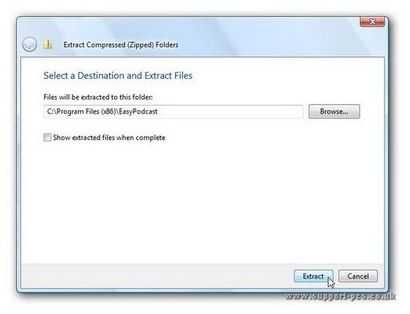отчего может тормозить компьютер. Почему может тормозить компьютер
Ответы@Mail.Ru: отчего может тормозить компьютер
Здравствуйте! Вашему вниманию ниже будут представлены действенные советы, которые помогут Вам ускорить работу вашего компьютера, если вам надоело его постоянное торможение. Главное – как можно чаще проводить профилактические работы над своим компьютером.
Начнем мы, пожалуй, с вопроса собственно, почему он тормозит? Ну, здесь причина может быть одна, а может быть и несколько. Необходимо проверять, настраивать и оптимизировать. Вот причины, из-за которых может тормозить компьютер:
1. Температура. Частенько пользователи совсем не интересуются температурой своего процессора, а это зря. Проверить ее можно, пощупав пальцем радиатор, но можно обжечься или пропустить по себе ток. Не советую.
Наиболее надежный способ – скачать специальную программу, например Everest. Запустите ее, выберите меню «Компьютер» , далее «Датчик» . Если температура процессора выше 50 градусов, то стоит задуматься. Проверьте работу вентиляторов, продуйте радиатор, а еще лучше – снять радиатор и нанести на процессор новую термопасту, которая скорей всего уже высохла за все время работы Вашего компьютера.
2. Реестр. Не очень хорошо, когда вы устанавливаете и удаляете много программ. К сожалению, удаление программы еще не говорит о том, что она удалена с компьютера полностью. А это лишняя загрузка процессора при выполнении разных задач. Воспользуйтесь программой CCleaner и попробуйте разгрести этот мусор.
Работать с этой программой не сложно. Запустите ее, выберите закладку «Реестр» , отметьте все галочки, внизу нажмите кнопочку «Поиск проблем» . Программа найдет кучу ненужных неверных расширений в реестре и ошибок. Нажмите кнопку «Исправить» и программа сделает свое дело, удалив ненужное и починив возможное.
3. Файл подкачки. Если у вас мало оперативной памяти и небольшой файл подкачки, то требовательные игры могут тормозить. Что делать?
Кликаем правой кнопкой мыши по значку «Мой компьютер» и выбираем пункт «Свойства» . Переходим на вкладку «Дополнительно» , здесь в пункте «Быстродействие» жмем «Параметры» . Снова на вкладку «Дополнительно» , внизу под пунктом «Виртуальная память» есть кнопка «Изменить» , жмем её. Теперь выбираем диск для создания файла подкачки и указываем размер. Задайте здесь примерно 1500 – 2000, далее несколько раз нажмите «ОК» для сохранения.
4. Автозапуск. А если Вашу память съедает слишком много запущенных программ? При установке каких-либо программ очень часто они добавляются в автозагрузку – это такие программы как, аська, uTorrent и много других.
Зайдите в «Пуск» нажмите «Выполнить» , в открывшемся окне введите команду msconfig и нажмите «ОК» . В открывшемся окне перейдите на закладку «Автозагрузка» . Убираем здесь все галочки с ненужных программ, обязательно оставьте «ctfmon» и конечно же свой антивирус. Жмем потом «Применить» , далее «Ок» и «Перезагрузка» . После перезагрузки компьютера поставьте галочку, чтобы Вам не напоминали о внесенных вами изменениях.
5. Перегружен системный жесткий диск. Локальный диск «С» , является системных и чаще он объемом всего около 20 – 30 гигабайт, а некоторые люди держат огромные папки с музыкой и фильмами на рабочем столе, а ведь то, что лежит на рабочем столе занимает место на диске «С» . Храните большой объем на других дисках!
6. Вирусы. Такие вирусы, как «Салиты» , затормаживают работу программ. Убедитесь, что ваш антивирус не «заснул» , он работает и обновляется. Можете проверить бесплатно утилитой от «Доктора Веба» – «DrWebCureit»!
И самый последний и ценный совет – не засоряйте свой компьютер всякой гадостью.
Вот и все теперь вы знаете причины, почему может тормозить компьютер!
otvet.mail.ru
Почему компьютер тормозит
Почему тормозит компьютер — причины и решения
После покупки нового компьютера пользователи зачастую не могут нарадоваться его высокой скоростью работы и полным отсутствием тормозов. Однако со временем ситуация начинает меняться в худшую сторону и рано или поздно возникает вопрос – почему компьютер тормозит? Существует множество причин, которые могут провоцировать возникновение глюков, подвисаний и тормозов. Мы перечислим все самые актуальные проблемы, а также опишем методы их устранения.
В большинстве случаев компьютер тормозит по 10 причинам:
- Слабый процессор
- Проблемы с жестким диском
- Банальный перегрев основных компонентов компьютера
- Не хватает оперативной памяти
- Маленький файл подкачки
- Закончилось свободное место на системном диске
- Заражением вирусами
- Большое количество программ в автозапуске
- Засоренность реестра
- Проблемы с браузером
Решение этих проблем поможет Вам ответить на вопрос, почему тормозит компьютер. Приведенные ниже советы наверняка ускорят работу Вашей системы.
Компьютер тормозит из-за слабого процессора
Проблема. Слабый процессор очень часто становится виновником появления тормозов. Поскольку он непосредственно влияет на скорость работы компьютера, необходимо вовремя уделять внимание замене этого важного компонента. С каждым годом программы становятся все более требовательными, разрешение доступного в сети видео тоже постоянно растет. Проблема слабого процессора особо отчетливо видна при просмотре Full HD или HD видео.
Посмотреть уровень загруженности процессора можно в диспетчера задач. Для этого нажмите комбинацию клавиш Alt+Ctrl+Del и перейдите во вкладку “Быстродействие”.
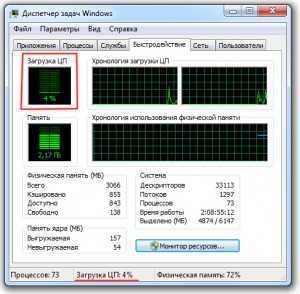
Решение. Решение проблемы только одно – заменить саму причину, то есть слабый процессор. Вам нужно подобрать более мощный процессор для компьютера, учитывая возможности других компонентов системы.
Проблемы с жестким диском
Проблема. Не многие пользователи знают, что жесткий диск имеет ограниченный ресурс работы. Жесткий диск состоит из зеркальных пластин, которые разбиты на сектора. Со временем сектора жесткого диска повреждаются, и система воспринимает их как битые. Пока есть возможность, битые сектора заменяются резервными и поначалу пользователи не замечают никаких проблем. Когда резервные сектора заканчиваются, то битых секторов становится все больше и это негативно влияет на скорость работы компьютера.
Считается, что скорость работы программ и операционной системы в целом больше чем на 60% зависит от состояния жесткого диска. Многие владельцы реально мощных машин приходят в недоумение и не знают, почему компьютер тормозит. Ведь все комплектующие “на высоте”. Проблема может крыться именно в винчестере.
Решение. Самый радикальный вариант решения проблемы состоит в приобретении нового жесткого диска, но есть и более щадящие методы. Во-первых, можно отстрочить появление сбоев в работе жесткого диска. Для этого нужно периодически проводить его дефрагментацию. Во-вторых. Можно попробовать восстановить жесткий диск при помощи специальных программ.
Дело в том, что сбой в битом секторе может быть физическим или программным. Во втором случае его можно исправить, используя программу для восстановления жесткого диска. Эффект может быть временным, но попробовать стоит.
Компьютер тормозит из-за перегрева компонентов
Проблема. Очень частая и одна из самых опасных причин, по которой компьютер может тормозить это перегрев. За температурным режимом основных компонентов системы обязательно нужно следить. Наверняка Вы храните на компьютере большое количество личной информации (документы, фотографии). Не стоит тогда подвергать ценное хранилище лишней опасности. Хоть вероятность того, что от перегрева компьютер безнадежно сломается и невелика (на современных компонентах стоят температурные датчики и при достижении критической температуры компьютер автоматически выключается).
Но перегрев запросто может стать причиной того, что компьютер тормозит. Если сразу после включения или при простое компьютер работает быстро, а под нагрузкой (программы, тяжелые приложения, игры) начинает тормозить, то будьте уверены что причина именно в температуре.
Решение. Всегда контролируйте температуру основных компонентов компьютера: центрального процессора, видеокарты и винчестера. Сделать это можно с помощью простой программки SpeedFan.
Хоть иногда проводите чистку компьютера от пыли и посторонних предметов. Пыль может стать причиной снижения эффективности работы вентиляторов охлаждения, что в свою очередь приведет к перегреву. Если термодатчики на компонентах показывают высокую температуру даже без нагрузки, то следует проверить состояние термопасты между тепловыделяющими элементами и радиаторами. При необходимости замените термопасту на новую.
Нехватка оперативной памяти
Проблема. Самая банальная причина, почему тормозит компьютер это нехватка оперативной памяти. Как уже говорилось ранее, с каждым годом программы становятся все более требовательными к железу. Маленький объем оперативной памяти достаточно часто становится “узким” местом компьютера и причиной появления неприятных тормозов. Проверить уровень загруженности оперативной памяти очень просто. Для этого нажмите комбинацию клавиш Alt+Ctrl+Del и перейдите во вкладку “Быстродействие”.

Решение. У банальных причин банальные решения. Вам необходимо увеличить объем оперативной памяти. Этот простой на первый взгляд способ имеет несколько подводных камней. Владельцам оперативки старых стандартов (DDR) придется потратить много сил, чтобы найти подходящую планку памяти. Да и стоить она может дороже, чем аналогичная по объему нового стандарта (DDR2 или DDR3). Радикальное же обновление оперативной памяти может потянуть за собой обновление материнской платы и процессора.
Если желания или возможностей покупать новую оперативную память нет, то попробуйте почистить старую. Сделать это можно с помощью специальных программ (например, RAM PowerUp или Memory Cleaner). “Съедать” оперативку могут и вирусы, но мы поговорим об этом дальше.
Маленький файл подкачки
Проблема. С проблемой нехватки оперативной памяти тесно связан маленький файл подкачки, который тоже может стать причиной того, что компьютер тормозит. Особенно сильно маленький файл подкачки влияет на производительность в играх, что часто раздражает многих геймеров.
Решение. Решение очень простое и так сказать бесплатное, и состоит оно в увеличении файла подкачки. Правой кнопкой мыши кликните на “Мой компьютер”, выберите пункт “Свойства” и перейдите во вкладку “Дополнительно”. Далее переходим в такой последовательности “Быстродействие” --> “Параметры” --> “Дополнительно” --> “Виртуальная память” --> “Изменить”. Задаем размер файла подкачки 2000—3000 МБ и нажимаем “ОК”.

Компьютер тормозит из-за нехватки места на системном диске
Проблема. Очень часто пользователи не замечают, как быстро заполняется системный диск (диск С:\). Особенно актуальна эта проблема для тех, у кого жесткий диск разделен на несколько логических дисков, и системный из них самый маленький. Диск С:\ со временем забивается большим количеством обновлений, программ, временных файлов.
Решение. Не хватает места – освободи его. Воспользуемся этим простым принципом для решения проблемы. Рекомендуем Вам провести следующие операции:
- Очищаем диск от временных файлов (CCleaner с этим отлично справится).
- Удаляем программы, которыми уже давно не пользуемся.
- Очищаем рабочий стол от мусора (да-да, все файлы на рабочем столе занимают место именно на диске С:\).
- Очищаем корзину (многие удаляют лишние файлы с рабочего стола и диска С:\ и с “чистой душой” продолжают работать позабыв про очистку корзины).
Компьютер тормозит из-за вирусов
Проблема. Вот мы и добрались до вредоносных программ, которые очень часто становятся неожиданным ответом на вопрос, почему тормозит компьютер. Вирусы бывают самые разные. Есть достаточно “безобидные”, которые по-тихому отошлют Ваши пароли злоумышленнику и самоудалятся, а есть настоящие злодеи, которые будут волнообразно заражать разделы Вашего компьютера, что приведет к появлению тормозов, зависаний и других вполне предсказуемых последствий.
Первые признаки заражения и повод задуматься о проведении срочных антивирусных мероприятий:
- Зависание компьютера на “ровном” месте (при одновременном открытии 10 программ и 3 браузеров не в счет).
- Невозможность удаления файлов или папок
- Появление странных сообщений об ошибках
- Навязчивая реклама в браузерах
- Увеличение времени полного включения компьютера
- Невозможность запуска некоторых программ
- Не получается открыть диспетчер задач (комбинация Alt+Ctrl+Del не помогает)
- В простое процессор загружен до 100%
Решение. При вирусном заражении следует проверить компьютер антивирусной утилитой Dr.Web CureIt!. Она достаточно эффективно просканирует Ваш компьютер и удалит все вредоносные программы. Если до заражения у Вас не был установлен антивирус, пора задуматься об его установке. Если антивирус у Вас был, пришло время его менять (если компьютер работал на последнем вздохе, то защищает он не очень хорошо). Обратите внимание, что можно выбрать хороший антивирус как в бесплатном, так и в платном варианте.
Неплохой способ защитить компьютер от вирусов это установить фаервол. Связка антивирус плюс фаервол демонстрирует отличные результаты в плане защищенности от вирусов. Очень много пользователей сами того не замечая заражают свой компьютер посещая сайты взрослой тематики. Если Вы уже и решили дать
htfi.ru
5 причин, почему ваш компьютер может тормозить – Glashkoff.com
Лайкнуть
Лайкнуть
Твитнуть
Запущено слишком много программ одновременно
(или запущена ресурсоёмкая программа)
Когда на компьютере запущено много программ, среди них вполне может оказаться одна или несколько, забирающих себе все ресурсы процессора и занимающих всю оперативную память.
Нажмите Ctrl+Shift+Esc, чтобы запустить Диспетчер задач. На вкладке Производительность будут индикаторы использования ресурсов:

Индикаторы могут сказать о многом:
- ЦП – о том, сколько ресурсов процессора используется программами. Больше 3% в простое компьютера, когда вроде бы ничего не делаете – признак того, что какая‐то из программ ведёт себя неправильно.
- Память – сколько занято оперативной памяти (RAM). Я уже рассказал про мифы, связанные с оперативной памятью, повторяться не буду. Просто знайте – если индикатор сообщает, что занято больше 90% – программам не хватает оперативной памяти. Вам нужно купить и установить новую плату оперативной памяти (инструкция).
- Диск 0, 1, 2 и т.д. – активность использования жестких дисков. В простое этот показатель должен быть нулевым. Хотя некоторые антивирусы любят «фоновую» проверку проводить в самый разгар работы или игры, из‐за чего всё начинает тормозить.
Когда станет понятно, на какой компонент идёт нагрузка, откройте вкладку Процессы и отсортируйте список запущенных программ по этому ресурсу, щёлкнув по заголовку таблицы:

Можно принудительно завершить ресурсоёмкий процесс, нажав правой кнопкой мыши по нужной строке и выбрав Снять задачу. После этого проблемная программа завершится и компьютер снова станет отзывчивым.
Вы можете подумать: «Блин, а если у меня Google Chrome виноват в тормозах? Мне что, теперь в Интернете нельзя сидеть?». Тут есть два ответа:
1. Если компьютер часто тормозит и закрытие ресурсоёмких программ помогает, значит, компьютеру просто не хватает производительности и нужно его менять или улучшать.
2. Браузеры могут тормозить не только потому, что открыто много вкладок с производительным софтом внутри, но и из‐за того, что в сам браузер установлено много дополнений. Отключите их (пункт управления дополнениями/расширениями найдете в его меню) и заодно просканируйте компьютер программой AdwCleaner – мало ли что.
Слишком много программ в автозагрузке
Этот пункт дополняет предыдущий. Запущенные при включении компьютера программы зачастую продолжают работать в фоне. Многие полезны и нужны, но есть и такие, которым лучше запускаться тогда, когда пользователь пожелает.
Автозагрузку можно посмотреть в том же Диспетчере задач на вкладке Автозагрузка:

Какие программы оставить в автозагрузке, а какие – отключить (делается правой кнопкой мыши)? Ну, тут всё индивидуально. Как понять, нужна та или иная программа в автозагрузке, я рассказал в статье Автозагрузка Windows и Autoruns – инструкция для начинающих.
Компьютер перегревается
Производительность и выделяемое тепло связаны между собой. Когда процессор перегревается, то снижает свою частоту, чтобы уменьшить тепловыделение и таким образом снизить температуру.

Проверка на перегрев с помощью Open Hardware Monitor
Кстати, типичный симптом перегрева – компьютер выключается или перезагружается во время игры.
Инструкция: как проверить компьютер на перегрев.
Запущена вредоносная программа
Майнеры активно используют процессор, чтобы добыть для создателя вируса деньги. Трояны‐шифровальщики, помимо ЦП, активно эксплуатируют ещё и жёсткий диск. Так что проверьте компьютер каким‐нибудь одноразовым антивирусом. Даже если у вас установлен полноценный антивирус с постоянной защитой, может статься, что другой антивирус что‐то найдет.
На жёстком диске мало места
Проблема заполненных жёстких дисков не только в том, что многие программы просто откажутся работать, если записать ничего нельзя (места‐то нет), но и в том, что заполненный диск скорее всего не будет оптимизирован дефрагментатором. В итоге скорость чтения и записи на такой жёсткий диск снизится.
Дефрагментация запускается легко – откройте папку Этот компьютер, нажмите правой кнопкой по нужному диску – Свойства – Сервис – Оптимизировать:

В окне оптимизации дисков можно проанализировать диски на фрагментированность и запустить оптимизацию кнопкой Оптимизировать.
Так что если вдруг у вас был забит жёсткий диск, вы удалили ненужные файлы (например, с помощью CCleaner), а компьютер всё равно тормозит – дефрагментируйте жёсткий диск.
Похожие записи:
Лайкнуть
Лайкнуть
Твитнуть
glashkoff.com
- Ssh проброс портов
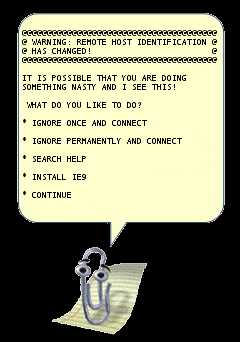
- Музыка на компьютере

- Windows 10 панель управления горячие клавиши
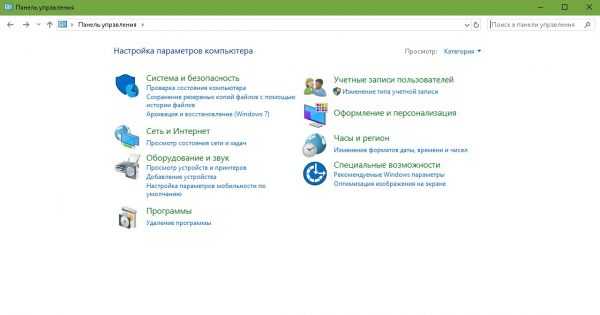
- Зачем нужна батарейка на материнской плате компьютера

- Как в браузере мазила почистить кэш

- Глоссарий информатика

- Не выполняется зарядка на ноутбуке windows 10

- Как через компьютер подключиться к интернету на телефоне

- Пропали ярлыки на рабочем столе windows 10 как восстановить

- Ip как узнать какой

- Линукс убунту установка с флешки